以下是几种重置Google Chrome默认缩放比例的方法,将从通过浏览器设置重置、使用快捷键重置、针对单个网站的缩放级别重置等方面进行介绍。

1.打开Chrome浏览器:启动Chrome浏览器并确保其正常运行。
2.进入设置页面:点击右上角的三个垂直点(菜单图标),然后选择“设置”。这将带您进入Chrome的设置页面。
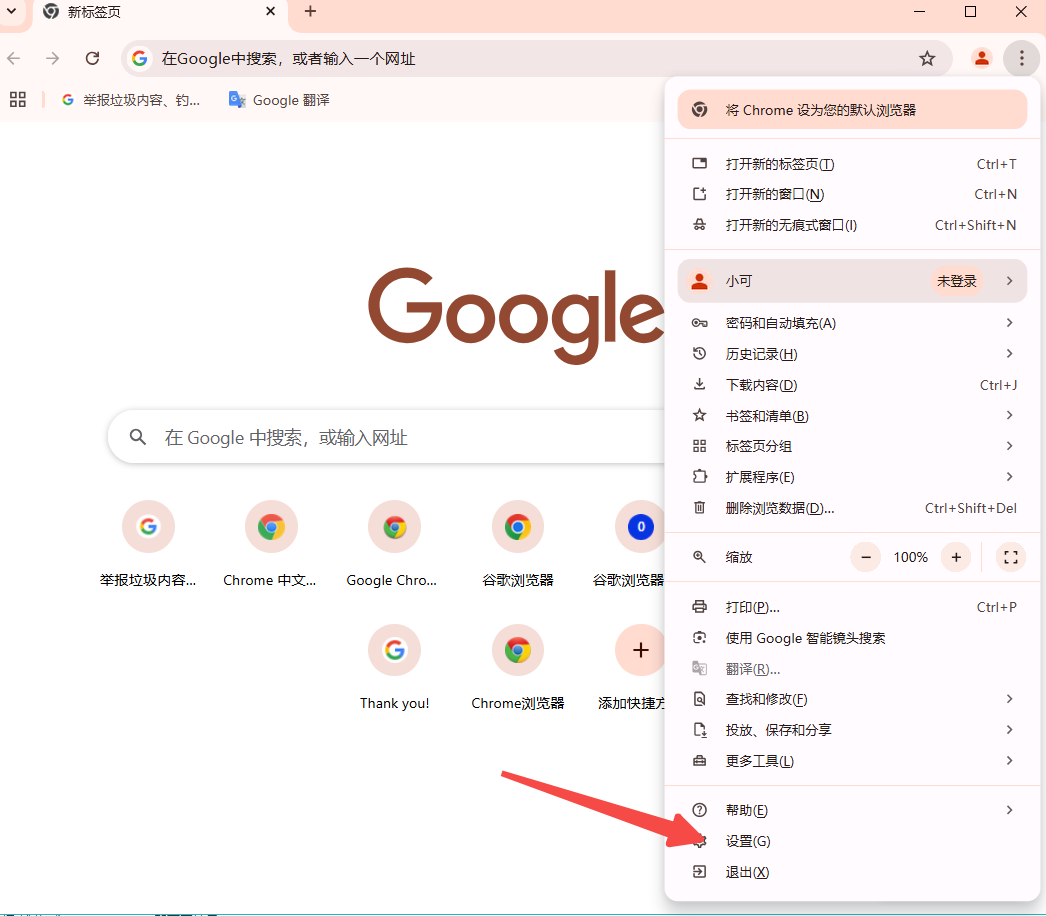
3.找到外观部分:在设置页面中,向下滚动直到找到“外观”部分。这部分包含了与浏览器界面外观相关的各种设置选项。
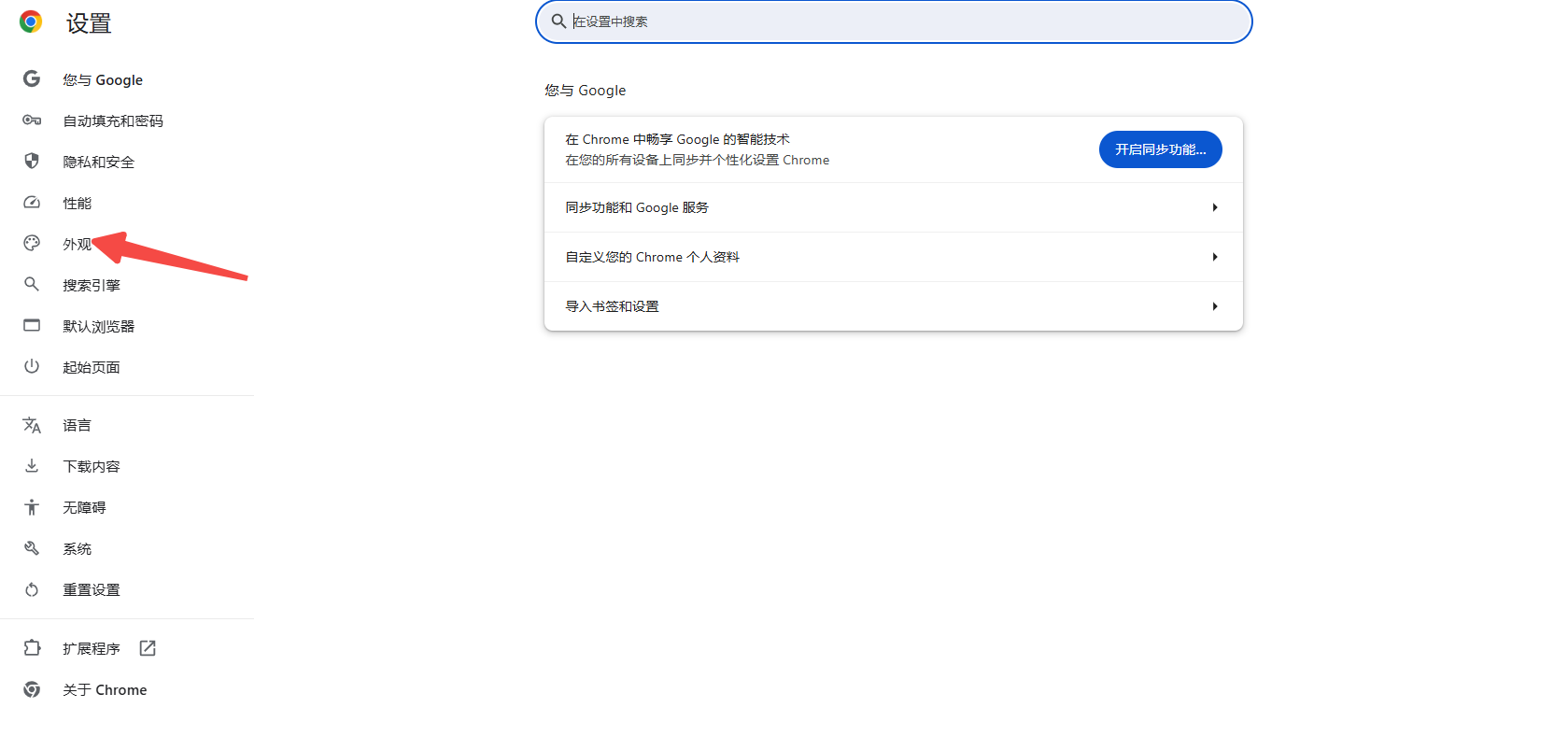
4.调整页面缩放比例:在“外观”部分中,找到“页面缩放”选项。点击该选项右侧的下拉箭头,将展开一个包含不同缩放比例的列表。如果您需要自定义缩放比例,可以选择“自定义”并输入具体数值。选择完缩放比例后,无需额外操作即可保存设置。Chrome会自动应用您选择的缩放比例到所有网站,除非您为特定网站设置了不同的缩放级别。
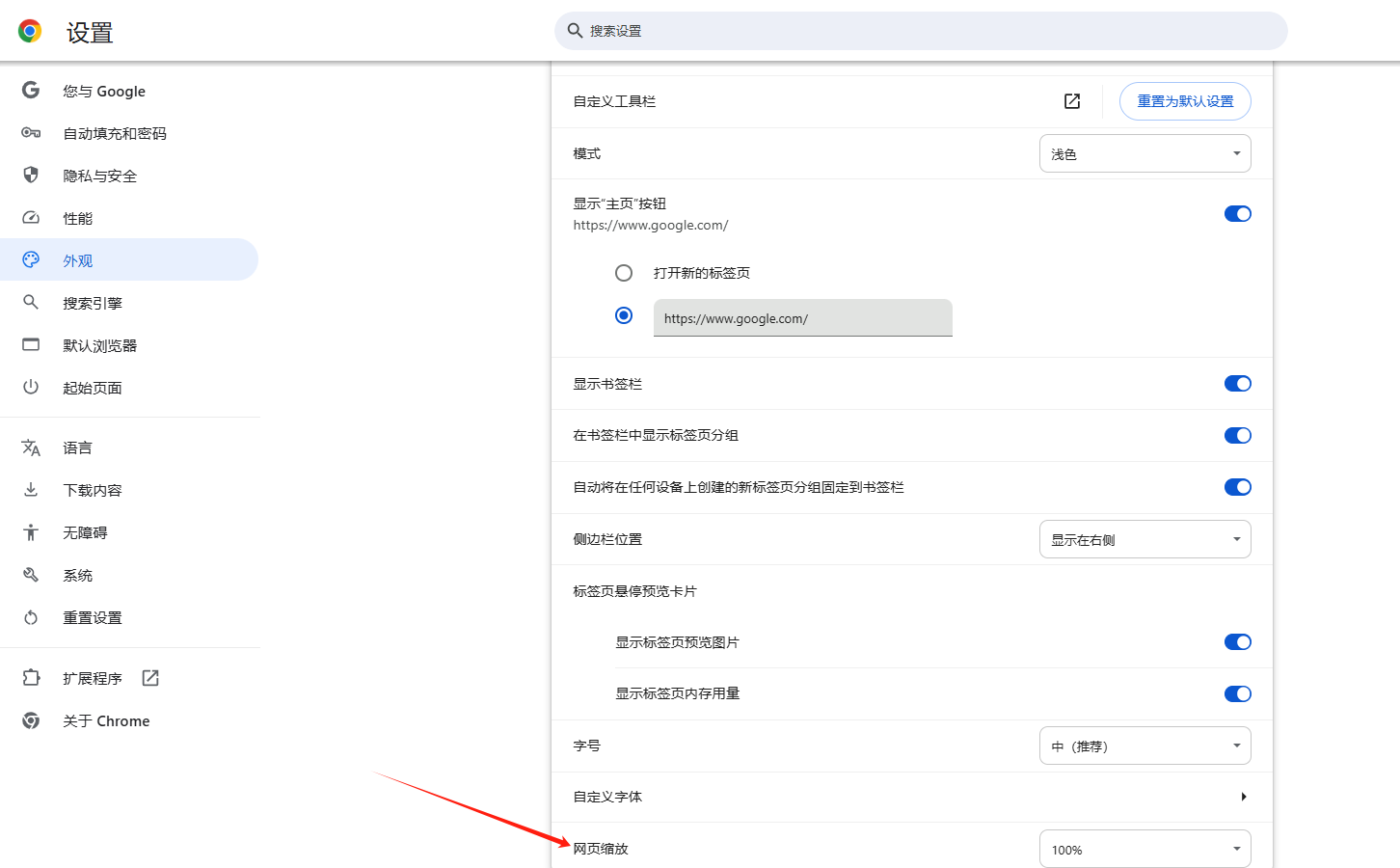
1.在Windows系统中,按住`Ctrl`键的同时按数字键盘上的`0`键,或者在Mac系统中,同时按下`Command`键和`0`键,即可快速将页面重置为默认的缩放比例,通常是100%。
1.打开目标网站:在Chrome浏览器中导航至您想要为其重置缩放级别的网站。
2.进入更多工具菜单:点击右上角的三个垂直点(菜单图标),然后选择“更多工具”-“缩放”。
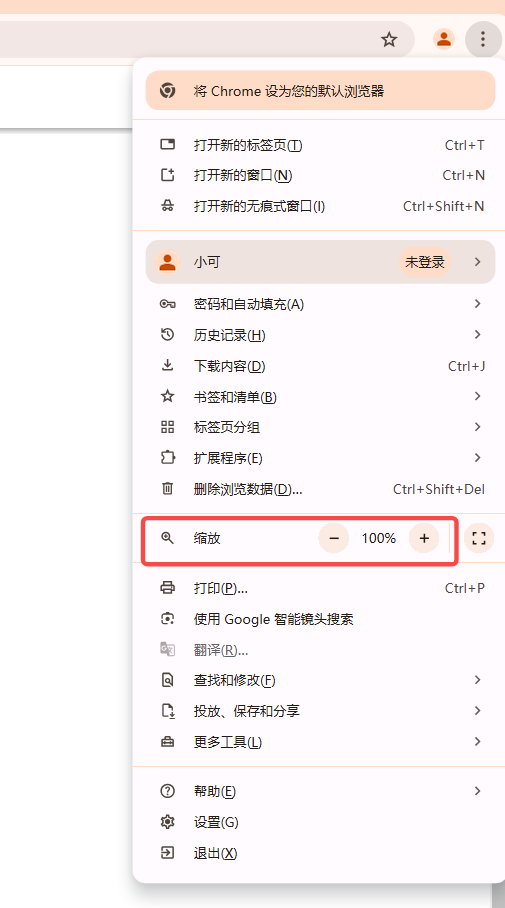
3.重置缩放比例:在弹出的缩放选项中,选择“重置”或点击“自定义”并输入100%,将缩放比例重置为默认值。此设置将仅应用于当前网站。
